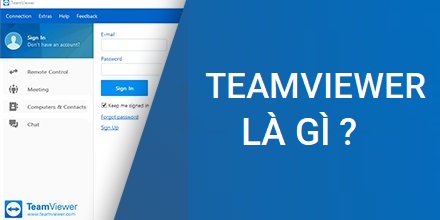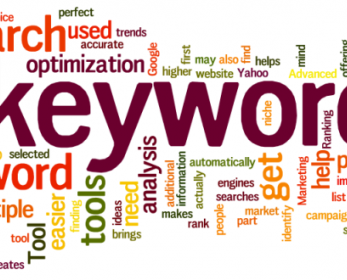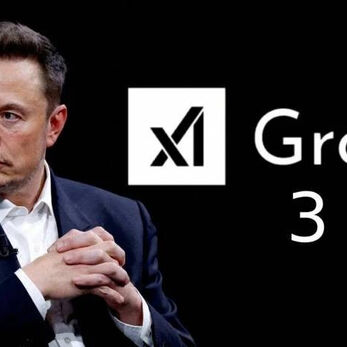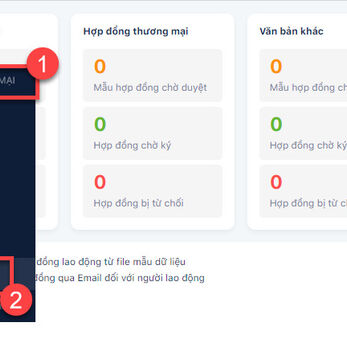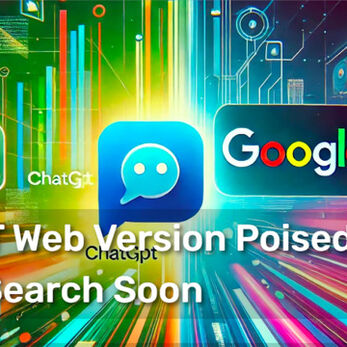TeamViewer là một trong những phần mềm điều khiển máy tính từ xa giúp hỗ trợ trong công việc phổ biến nhất trên thế giới hiện nay và nó cũng được sử dụng rộng rãi tại Việt Nam. Tuy nhiên, có rất nhiều người chưa sử dụng qua phần mềm này và thắc mắc Teamviewer là gì? Nó có chức năng gì? Nó có nguy hiểm cho máy tính hay không? sử dụng như thế nào? Hôm nay, VietnamPedia sẽ chia sẻ với các bạn tổng quan về phần mềm Teamviewer.
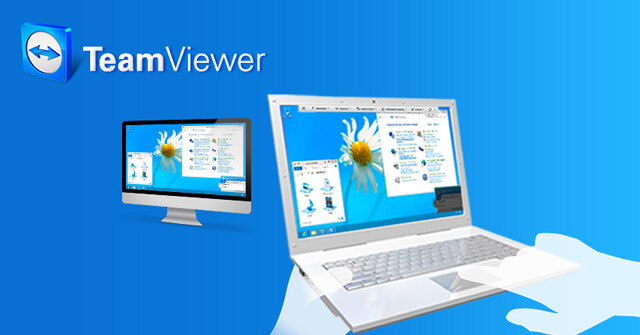
TeamViewer là gì?
TeamViewer là phần mềm kết nối giữa 2 hoặc nhiều máy tính giúp bạn điều khiển máy tính khác, gửi file, video, chat… TeamViewer còn là khái niệm thể hiện hành động điều khiển máy tính từ xa thông qua phần mềm TeamViewer được người Việt gọi là "phần mềm điều khiển máy tính từ xa". Trong tiếng Anh, từ “TeamViewer” có thể được sử dụng như một động từ chỉ hoạt động như một sự can thiệp vào máy tính.
TeamViewer là một ứng dụng phần mềm dựa trên Internet được sử dụng để truy cập từ xa, hỗ trợ, chia sẻ tệp và hội nghị từ xa. Nó cho phép người dùng xem màn hình của một máy tính khác và thực hiện các hành động như thể họ đang ở ngay trước thiết bị gốc. Điều này rất hữu ích cho những người dùng có thiết bị cá nhân mà họ sử dụng ở nhà và các thiết bị do công ty cấp mà họ sử dụng tại nơi làm việc; khi ứng dụng TeamViewer được cài đặt trên cả hai thiết bị, người dùng có thể truy cập tệp và hoàn thành tác vụ trên máy tính làm việc của họ từ nhà hoặc ngược lại.
TeamViewer tương thích với nhiều nền tảng, bao gồm Windows, macOS X, Linux, iOS và Android. TeamViewer cho phép người dùng truy cập máy tính khác từ xa bằng trình duyệt web.
Được thành lập tại Uhingen, Đức vào năm 2005. TeamViewer được thiết kế để hoạt động bằng cách cài đặt trên máy tính hoặc chạy phiên bản "Hỗ trợ nhanh" không cần cài đặt. Trong khi không cần cài đặt, TeamViewer cần phải chạy trên máy tính để truy cập và điều khiển từ xa hoạt động. Phần mềm sử dụng trao đổi khóa RSA và mã hóa phiên AES (256-bit) để cung cấp kết nối an toàn.
Sử dụng TeamViewer có an toàn không? Đây là thắc mắc mà rất nhiều người dụng teamViewer quan tậm.
Phần mềm TeamViewer rất an toàn và không gây nguy hiểm cho máy tính của bạn. Vì đây là một phần mềm khá uy tín và nổi tiếng nên tính bảo mật khá cao. Trừ khi bạn sử dụng các bản sao lậu trực tuyến, sẽ có rủi ro. Để kết nối với máy tính của bạn, máy tính của người khác phải có ID, mật khẩu và người xem nhóm trên máy tính của bạn để mở. Vì vậy không hoặc rất khó làm hại máy tính của bạn.
Các tính năng cơ bản của Teamviewer
1. Đa nền tảng
Kết nối đa nền tảng từ PC sang PC, từ thiết bị di động đến PC, từ PC sang thiết bị di động và thậm chí từ thiết bị di động đến thiết bị di động hỗ trợ Windows, macOS, Linux, Chrome OS, iOS, Android, nền tảng Windows phổ thông và BlackBerry.
2. Không yêu cầu cấu hình máy tính
Bắt đầu và sử dụng TeamViewer ngay lập tức. Thậm chí, TeamViewer hoạt động sau tường lửa và tự động phát hiện bất kỳ cấu hình proxy nào
3. Tương thích tối đa với nhiều hệ điều hành
TeamViewer chạy trên nhiều loại hệ điều hành từ phần mềm hệ thống tiên tiến nhất đến hệ điều hành cũ hơn.
4. TeamViewer là quốc tế
TeamViewer có sẵn hơn 30 ngôn ngữ và hỗ trợ bàn phím quốc tế, trở thành giải pháp lý tưởng cho việc sử dụng quốc tế.
5. Miễn phí kiểm tra và sử dụng cá nhân
Kiểm tra TeamViewer miễn phí mà không cần cung cấp thông tin cá nhân. Ngoài ra, hãy sử dụng phần mềm cá nhân miễn phí để sử dụng tại nhà.
6. Giám sát tích hợp
Khi gán thiết bị vào tài khoản TeamViewer, TeamViewer sẽ gửi cảnh báo cho bạn về dung lượng ổ đĩa, cập nhật Windows, bảo vệ chống vi-rút và tường lửa Windows.
7. Truyền tệp
Chia sẻ tệp có kích thước bất kỳ với tốc độ lên đến 200 MB / giây bằng các phương pháp thông thường như trình quản lý tệp, menu ngữ cảnh, kéo & thả và các hộp tệp có thể liên kết với nhà cung cấp dịch vụ lưu trữ đám mây.
8. Hội thoại
Chức năng nhắn tin tức thì bao gồm nhóm trò chuyện, trò chuyện web, nhắn tin ngoại tuyến, lịch sử trò chuyện, nhóm trò chuyện cố định, trò chuyện do khách hàng khởi xướng từ trường hợp dịch vụ, hỗ trợ đầy đủ cho các thiết bị di động và mã hóa đầu cuối.
9. Ghi lại phiên
Ghi lại các phiên họp hoặc điều khiển từ xa (bao gồm âm thanh, Thoại qua IP, video và ảnh qua webcam) với một chuyển đổi đơn giản sang định dạng video AVI.
10. Bộ điều khiển từ xa
Điều khiển máy tính từ xa hoặc thiết bị Android hoặc Windows 10 di động như thể bạn là người dùng chính đang ngồi trước màn hình.
Hướng dẫn cài đặt teamviewer mới nhất
TeamViewer là phần mềm quen thuộc với hầu hết dân văn phòng hiện nay với trình cài đặt khá đơn giản, tuy nhiên không phải ai cũng làm được. Có rất nhiều người lo lắng và không biết cài đặt phần mềm này. Sau đây sẽ là cách cài teamviewer chi tiết nhất cho mọi người tham khảo
Bước 1: Tải teamviewer mới nhất
Để tải được bản teamviewer mới nhất các bạn có thể gõ các từ khóa tìm kiếm trên google như:
- download teamviewer
- tải teamviewer
- teamviewer download
- teamviewer tải miễn phí
- tải teamviewer về máy tính
- teamviewer 14
Hoặc có thể tại tại đây
Bước 2: Tiến hành cài đặt
Sau khi tải thành công phần mềm về máy tính, vào thư mục lưu trữa phần mền - > Click đúp vào file phần mềm teamviewer và chọn Run. hoặc nhấn chuột phải chọn "run as admin.."
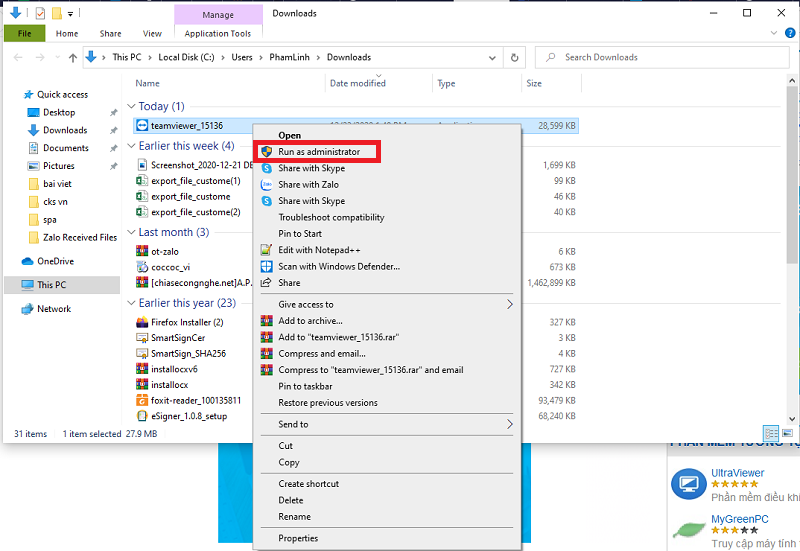
Sau khi chọn run màn hình sẽ chuyển đến file cài đặt
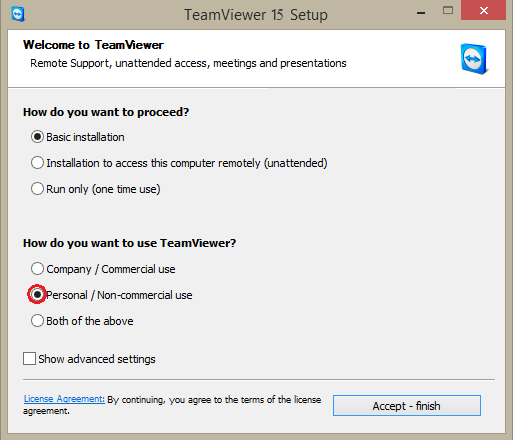
Check chọn Basic installation và Personal / non-comercial use. Tiếp theo click vào Accept - finish như hình trên
Đợi chương trình tự động cài đặt xong thì bấm vào Finish để hoàn thành.
Như vậy là chúng ta đã hoàn thành bước cài đặt teamviewer về máy tính rồi đấy.
Hướng dẫn sử dụng teamviewer
Tiếp sau đây chúng tôi sẽ hướng dẫn sử dụng phần mềm teamviewer để mọi người cùng tham khảo nhé.
Để sử dụng phầm mềm teamviewer trước tiên chúng ta sẽ mở phần mêm lên trước bằng cách click đúp lên biểu tượng teamviewer trên màn hình desktop. hoặc nếu khi cài đặt teamviewer bị ẩn thì bạn có thể tìm dưới thanh tìm kiếm của máy tính bằng cách gõ teamviewer vào.
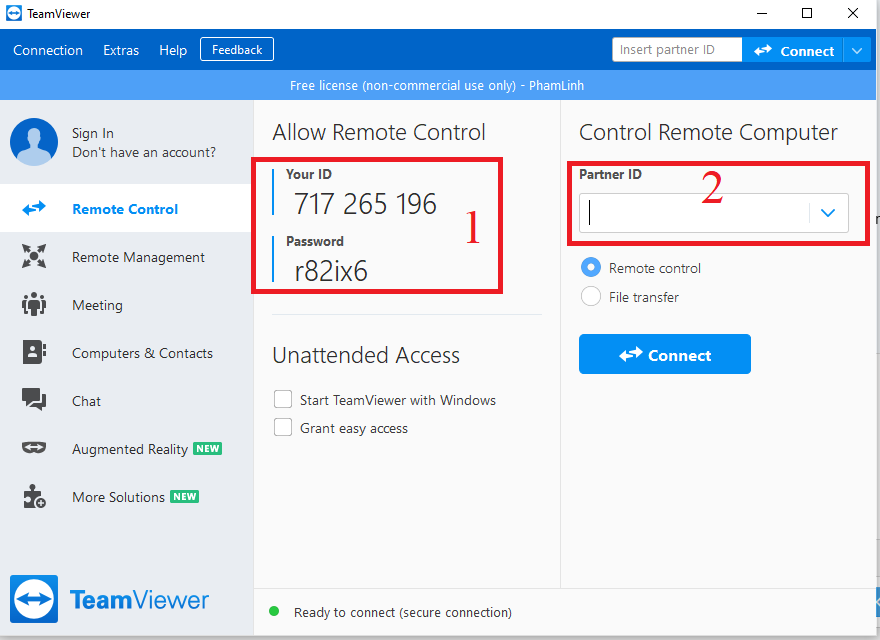
Màn hình sử dụng phần mềm teamviewer sẽ hiển thị như trên
1. Người khác truy cập vào máy tính của bạn
Trước tiên chúng ta sẽ hướng dẫn làm thế nào để người khác có thể vào máy tính của mình để điều khiển.
Đây là bước khá đơn giản, việc của các bạn sau khi mở phần mềm ra thì cung cấp cho họ 2 thông số (khoanh đỏ số 1) trên hình.
- Your ID
- Password
Sau khi bạn cung cấp thông tin đó cho người cần vào máy tính của mình thì họ sẽ truy cập và điều khiển máy tính của bạn
2. Truy cập vào máy tính người khác
Tương tự, họ sẽ cung cấp cho bạn 2 thông tin là Your id và password. Sau khi đã có 2 thông tin này bạn nhập thông tin Your ID mục khoanh đỏ số 2 trên hình. Nhấn enter. Tiếp theo xuất hiện thông tin như hình dưới
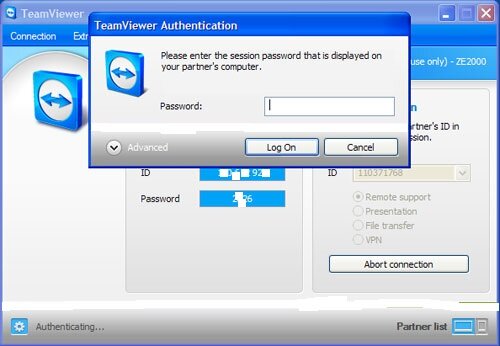
Điền thông tin password vào và nhấn "Log on"
Khi kết nối thành công thì bạn sẽ được dẫn đến màn hình máy tính của người mình muốn điều khiển Teamviewer. Bạn có thể hoàn toàn sử dụng được máy tính của người đó như người đó sử dụng.
Ngoài ra bạn còn có thể chat trực tiếp với họ thông qua phần mềm và ô chát sẽ hiển thị ở góc phải màn hình.
Đối với nhu cầu hiện tại của người Việt thì những hướng dẫn cơ bản ở trên của chúng tôi là đã bao quát được hết chức năng của phần mêm teamviewer rồi. Ngoài ra còn một số tính năng nâng cao khác được nhắc đến ở phần tính năng trên các bạn có thể thử nhé.
Ngoài teamviewer thì có phần mềm điều khiển máy tính từ xa được mọi người sử dụng nhiều hiện nay nữa đó là ultraview - Đây cũng là một phần mềm quen thuộc đối với dân văn phòng hiện nay. Phần mềm này đơn giản hơn so với teamviewer. Để thử sử dụng các bạn có thể dowload tại đây.
Trên đây là thông tin cơ bản về phần mềm điều khiển máy tính từ xa teamviewer, hy vọng các bạn tìm được thông tin hữu ích khi xem bài viết này. Ngoài ra mọi người còn biết thông tin về phần mềm nào khác nữa không? nếu có, hãy chia sẻ ngay dưới phần bình luận của chúng tôi để cùng tham khảo thêm nhé.